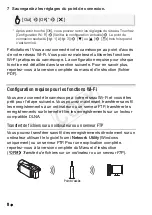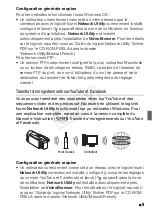3
Erste Schritte
In dieser Anleitung wird erläutert, wie Sie Ihren Camcorder mit einem
W-LAN-Router oder einem Zugangspunkt verbinden. Weitere
Informationen über die erweiterten kabellosen Funktionen und eine
ausführliche Beschreibung des Vorgehens finden Sie in der Vollversion
der Bedienungsanleitung (PDF-Datei). In dieser Anleitung weist das
Zeichen
;
auf den Titel des Abschnitts in der
Bedienungsanleitung hin, in dem Sie weitere Informationen finden.
Verwenden Sie das Inhaltsverzeichnis oder die Suchfunktion der PDF-
Datei als Hilfe, um den Abschnitt zu finden.
Informationen zum Installieren der Vollversion der Bedienungsanleitung
finden Sie unter
Installieren der Bedienungsanleitung des Camcorders
(PDF-Datei)
in der mitgelieferten Kurzanleitung.
Einführung in Wi-Fi
Die Wi-Fi Funktionen des Camcorders gestatten es Ihnen, Dateien
kabellos zu verschicken, so dass Sie keinen Ärger mehr mit
Verkabelungen haben. Sie können den Camcorder kabellos über einen
Zugangspunkt mit einem Wi-Fi-Netzwerk (W-LAN) verbinden. Diese Art
der Verbindung wird allgemein als
Infrastruktur-Modus
bezeichnet.
Sie können den Camcorder auch direkt an ein iOS-Gerät* anschließen,
ohne einen Zugangspunkt zu verwenden. Diese Art der Verbindung
wird allgemein als
Ad-hoc-Modus
bezeichnet. In dieser Anleitung wird
erklärt, wie eine Verbindung für den Infrastruktur-Modus hergestellt
wird. Eine Definition der häufigsten Ausdrücke dieses Kapitels finden
Sie im
Glossar
(
A
12).
Im Folgenden wird gezeigt, wie Sie die verschiedenen Arten der
kabellosen Verbindung nutzen können.
* “iOS-Gerät” bezeichnet in dieser Anleitung allgemein iOS-Geräte mit der
Möglichkeit der kabellosen Datenübertragung.
COP
Y
Summary of Contents for VIXIA HF M50
Page 5: ...5 PDF LAN WPS PDF PDF iVIS PDF PDF 6 PDF COPY...
Page 6: ...6 Wi Fi Wi Fi WPS WPS PIN 1 62 2HOME 24 COPY...
Page 7: ...7 3Wi Fi 1 Wi Fi Wi Fi 4 a H b 259 a b COPY...
Page 8: ...8 5 WPS WPS WPS PIN WPS PIN 6 WPS WPS 2 2 O COPY...
Page 9: ...9 WPS PIN PIN Web WPS PIN 2 O O 7 LAN 261 8 O COPY...
Page 10: ...LAN 10 8 O Wi Fi K 3 Wi Fi X 9 LAN DLNA PDF COPY...
Page 14: ...LAN 14 DLNA DMS LAN DMP DLNA DLNA DLNA LAN DMP DLNA DLNA LAN DLNA DLNA DLNA 280 COPY...
Page 16: ...16 LAN A 18 Wi Fi WPS 315 LAN WPS PIN COPY...
Page 17: ...17 Wi Fi A 18 Wi Fi Wi Fi Wi Fi WM V1 Wi Fi MIC WPS WPS WPS WPS 2 OK PIN 2 OK COPY...
Page 19: ...MEMO COPY...
Page 45: ...MEMO COPY...
Page 59: ...MEMO COPY...
Page 85: ...MEMO COPY...
Page 87: ...3 Wi Fi PDF PDF PDF Wi Fi Wi Fi Wi Fi iOS Ad Hoc A 12 Wi Fi iOS iOS Wi Fi COPY...
Page 90: ...6 Wi Fi Wi Fi Wi Fi WPS WPS WPS 1 T Wi Fi COPY...
Page 95: ...11 DLNA DLNA HDTV DMS DMP DLNA Digital Media Player DMP DLNA Certified DLNA COPY...
Page 97: ...13 Canon Wi Fi Wi Fi SSID Wi Fi Wi Fi Protected Setup Wi Fi PDF Wi Fi COPY...
Page 98: ...14 Wi Fi Canon WPS Wi Fi Wi Fi WPS WPS OK 2 WPS WPS WPS COPY...
Page 99: ...MEMO COPY...
Page 101: ...3 Wi Fi PDF PDF PDF Wi Fi Wi Fi Wi Fi LAN iOS A 9 Wi Fi iOS Wi Fi iOS Wi Fi Wi Fi FTP FTP COPY...
Page 109: ...11 Wi Fi COPY...